翻訳は機械翻訳により提供されています。提供された翻訳内容と英語版の間で齟齬、不一致または矛盾がある場合、英語版が優先します。
ウォールマウント可能な Amazon One デバイスのインストール
ウォールマウント可能な Amazon One デバイスは、さまざまな環境のユーザーにシームレスでタッチレスなエクスペリエンスを提供するように設計された、汎用的でコンパクトな生体認証識別システムです。アドバンスト・アコグナイザー・レコグナイザー・テクノロジーを使用して安全なアクセスや支払いを実現し、小売スペースやオフィスの入口などの交通量の多い場所に理想的です。
このセクションでは、最適なパフォーマンスとセキュリティを確保するために、壁面マウント可能な Amazon One デバイスをインストールするために必要な場所の要件と詳細な手順について説明します。
壁面マウント可能な Amazon One デバイスのインストールの前提条件と準備
インストールを開始する前に、デバイスが効果的に動作し、スペース内で適切に設定されていることを確認するために、次の条件が満たされていることを確認してください。
-
屋内使用のみ: 壁面マウント可能な Amazon One デバイスは屋内使用のみを目的としているため、適切な環境にインストールされていることを確認してください。
-
壁の要件: デバイスを適切に配置して機能させるには、壁が水平である必要があります。
-
マウントの高さ: 壁面マウントの上部は、ユーザーがアクセスしやすいように、設置後に地面から 44~46 インチ以内に配置する必要があります。
-
ケーブル管理: 余分なケーブルはすべて壁面マウントの背後でルーティングされ、損傷や乱雑さを防ぐために安全に固定されていることを確認します。
-
Power Over Ethernet (PoE++): Power Over Ethernet (PoE++) を使用している場合は、IEEE 802.3bt (タイプ 3) クラス 6 の PoE++ スイッチ (エンドスパン) またはインジェクター (ミッドスパン) が使用可能であることを確認します。PoE++ ソースはリスト化または認定され、IEC 62368-1 標準に準拠している必要があります。重要な点として、PoE++ ソースはデバイスと同じ建物内に配置する必要があります。AOE デバイスでは、承認された PoE++ ソースのみを使用してください。
-
DC 15V 電源入力: DC 15V 電源入力を使用している場合は、必ず ™ クラス 2 または電力制限付き承認済み電源のみを使用してください。電源は、安全性と互換性についてリスト化または認定されている必要があります。
必要なツール
-
壁アンカーが必要な場合は、1/4 インチドライウォールまたはメイソンドリルビット
-
ワイヤストリッパー
-
パイロットホールをドリルするための 7/64 インチドリルビット
-
#2 プラスドライバー
-
0.5 mm x 2 mm フラットヘッドドライバー
-
T12 Secure Torx ドライバー
-
鉛筆
-
レベル
壁面マウント可能な Amazon One デバイスに付属
-
6x #8 ドライウォールアンカー
-
6x #8-32 1in ロングネジ
-
2x #6-32 1in マシンねじ
-
2x 6 ポジションターミナルブロックコネクタ
-
2 Torx Security M4x10 フラットヘッドネジ
これらの前提条件が確認されたら、インストール手順を進めて、壁面マウント可能な Amazon One デバイスを安全にマウントして設定できます。
Amazon One デバイスの壁面取り付けプレートをインストールするには
Amazon One デバイスをパッケージから削除します。
-
下部の 2 つの Torx セキュリティネジを取り外して、マウントプレートを Amazon One デバイスから分離します。
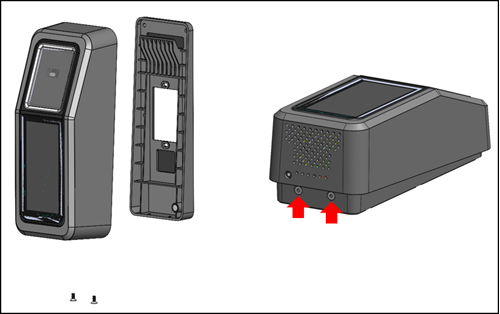
-
マウントプレートを壁面の目的の位置に配置します。次の図に示すように、ブラケットをテンプレートとして使用して、外側の 6 つのネジ穴をマークします。
(オプション) インストール位置に 1 つのギャングボックスがある場合は、以下を実行します。
付属の #6-32 機械ネジをオブロングホールに挿入して、プレートをギャングボックスに緩く取り付けます。
マウントプレートが水平であることを確認します。
マウントプレートをテンプレートとして使用して、6 つのネジの位置を鉛筆でマークします。マウントプレートの追加サポートとして、オブロングホールと #6-32 ネジを使用できます。#6-32 ネジの位置を壁板を取り付ける主な手段として使用しないでください。
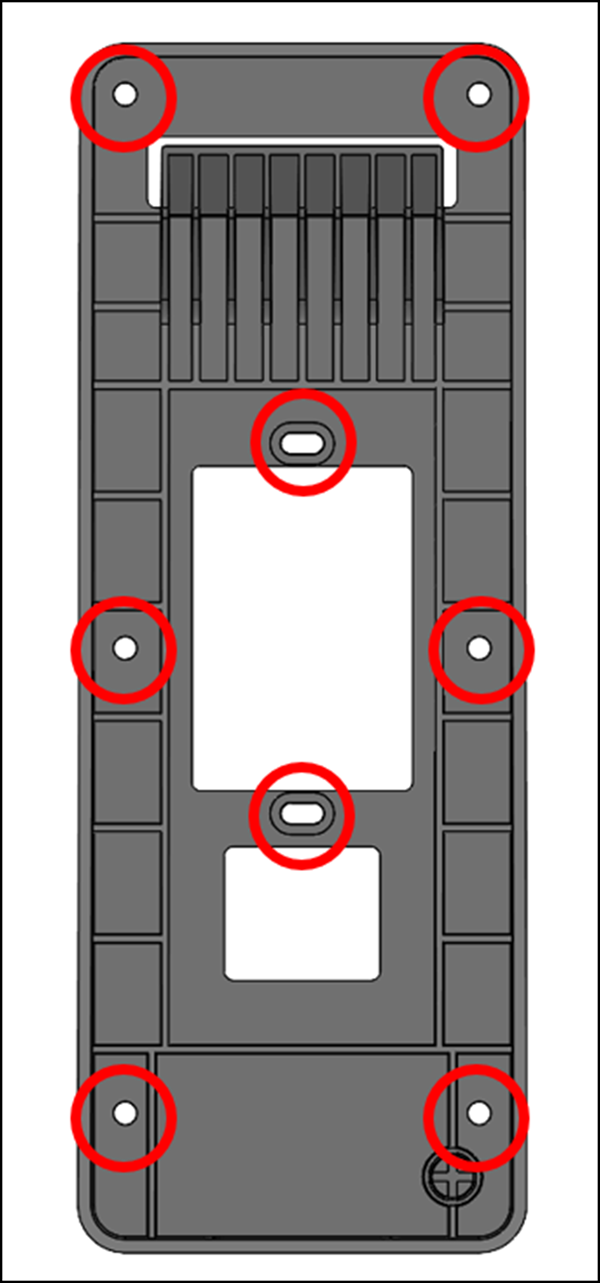
スタッコ、ドライウォール、レンガ、またはコンクリートの表面にマウントする場合は、マークされた各場所に 1/4 インチ穴をドリルし、アンカーが壁とフラッシュされるまで穴に押して壁アンカーを設置します。
木構造表面に取り付ける場合、アンカーは必須ではなく、マークされた場所に 7/64 インチパイロットホールのみが必要です。
アンカー位置の #8 木ネジを使用して、壁板を壁に緩く固定します。
ブラシがすべて揃ったら、マウントプレートが水平であることを確認します。
ネジを締めて、マウントプレートを壁に固定します。
ウォールマウント可能な Amazon One デバイスを接続するには
OSDP および Weigand アクセスコントロールプロトコルを使用して Amazon One デバイスを設定できます。インストールを簡素化するために、Amazon One デバイスはターミナルブロックコネクタ (Mfg P/N: Phoenix Contact 1767694) を使用します。また、内部リレーまたは汎用入出力接続を使用して、外部デバイスを直接制御するように Amazon One デバイスを設定するオプションもあります。
-
アプリケーションに適したワイヤリング設定を決定するには、次の図と接続表を参照してください。
信号の詳細な電気特性については、「ワイヤリング手順」を参照してください。
接続
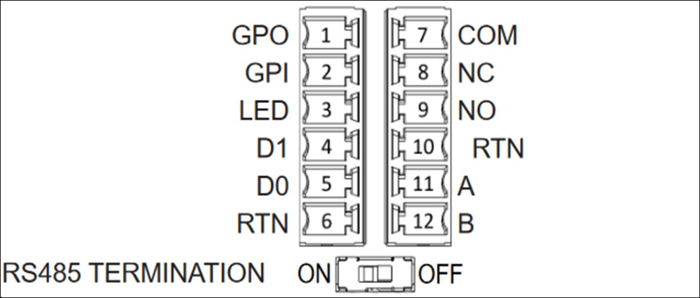
ピン 接続 説明 使用アイテム 1 GPO 汎用出力 デジタル出力信号 - オプション 2 GPI 汎用入力 デジタル入力信号 – オプション 3 LED Wiegand LED Wiegand LED – オプション 4 D1 Wiegand D1 Wiegand データ 1 – ホワイトワイヤ 5 D0 Wiegand D0 Wiegand データ 0 – 緑のワイヤ 6 RTN シグナルリターン Wiegand Ground – 黒線 7 コム リレー共通 コンタクトリレー共通 – ホワイトワイヤ 8 NC リレーは通常閉じています コンタクトリレーは通常閉じている – オレンジ色のワイヤ 9 いいえ リレーは通常開いている コンタクトリレーは通常開いている – 黄色のワイヤ 10 RTN シグナルリターン OSDP リターン – ブラックワイヤ 11 A RS485_A/D1/クロック OSDP D1 – ホワイトワイヤ 12 B RS485_B/D0/データ OSDP D0 – 緑色のワイヤ -
ワイヤを取り付けるときは、ワイヤの終端から 3~5 mm 取り外します。
ワイヤのストライピングされた端を目的の終端位置に挿入します。
-
マイナスドライバーを使用して、ターミナル保持ネジを時計回りに回し、ワイヤーが固定されるまで固定します。きつくしすぎないでください。
-
着地後、着地を確認するためにワイヤーのゲージを引いてください。
-
必要な接続を行ったら、Amazon One デバイスターミナルブロックの対応するソケットにプラグを挿入します。
-
Cat6 イーサネットケーブルを RJ45 ジャックに挿入します。
-
Amazon One デバイスを配置して、壁板のフックがデバイスの背面の開きにスライドするようにします。
ケーブルがデバイスとマウントプレートの間に挟まれていないことを確認し、デバイスのピボットと固定を所定の位置にします。
-
2 つの Torx Security M4x10 フラットヘッドネジを使用して、Amazon One デバイスをマウントプレートに固定します。
ネジを手締めします。きつくしすぎないでください。
壁面マウント可能な Amazon One デバイスをワイヤリングするには
アプリケーションに必要なワイヤのみをインストールします。
Wiegand 接続
青いワイヤをピン 3 (LED) に挿入します。
ピン 4 (D1) に白いワイヤを挿入します。
緑色のワイヤをピン 5 (D0) に挿入します。
黒いワイヤをピン 6 (RTN) に挿入します。
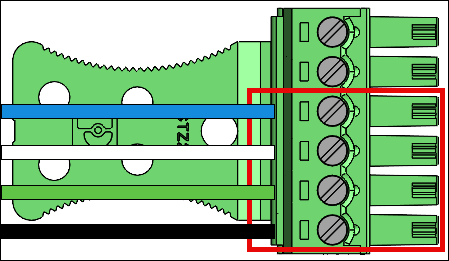
Wiegand 出力ワイヤリング
| ピン | 接続 | 説明 | 使用アイテム |
|---|---|---|---|
| 3 | LED | Wiegand LED | Wiegand LED 入力 – オプション (5V TTL) |
| 4 | D1 | Wiegand D1 | Wiegand D1 出力 (5V TTL) |
| 5 | D0 | Wiegand D0 | Wiegand D0 出力 (5V TTL) |
| 6 | RTN | シグナルリターン | Wiegand GND リファレンス |
デバイスがライン上の最後のユニットである場合は、RS485 終了スイッチを「オン」にします。このスイッチは、ラインで 120 オームの抵抗終端を有効にします。
RS485 接続
黒線をピン 10 (RTN) に挿入します。
ピン 11 (A) に白いワイヤを挿入します。
緑色のワイヤをピン 12 (B) に挿入します。
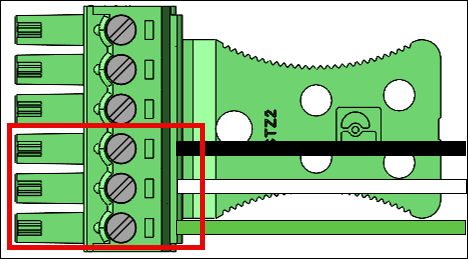
RS485 ワイヤリング
| ピン | 接続 | 説明 | 使用アイテム |
|---|---|---|---|
| 10 | RTN | シグナルリターン | 地上 |
| 11 | A | RS485_A/D1/クロック | RS485 非反転信号 |
| 12 | B | RS485_B/D0/データ | RS485 反転信号 |
リレー接続
ピン 7 (COM) に白いワイヤを挿入します。
オレンジ色のワイヤをピン 8 (NC) に挿入します。
黄色のワイヤをピン 9 (NO) に挿入します。
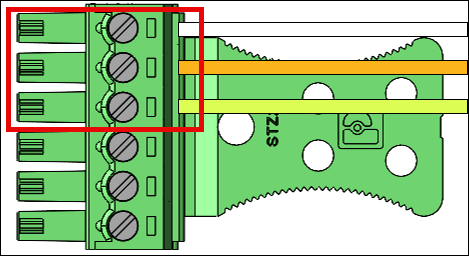
リレーワイヤリング
| ピン | 接続 | 説明 | 使用アイテム |
|---|---|---|---|
| 7 | COM | リレー共通 | コンタクトリレー共通 – ホワイトワイヤ |
| 8 | NC | リレーは通常閉じています | コンタクトリレーは通常閉じている – オレンジ色のワイヤ |
| 9 | いいえ | リレーは通常開いている | コンタクトリレーは通常開いている – 黄色のワイヤ |
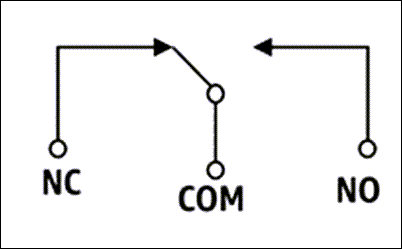
リレーは、指定された安全評価 30VAC/60™、最大 60W に従って操作する必要があります。
デジタル入出力接続
青いワイヤをピン 1 (GPO) に挿入します。
青いワイヤをピン 2 (GPI) に挿入します。
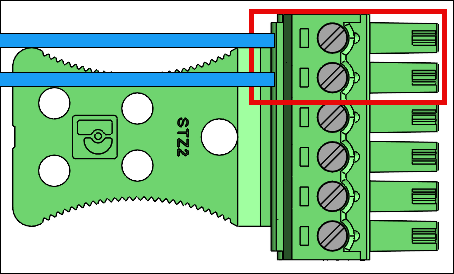
デジタル入出力のワイヤリング
| ピン | 接続 | 説明 | 使用アイテム |
|---|---|---|---|
| 1 | GPO | 汎用出力 | デジタル出力信号 (5V) |
| 2 | GPI | 汎用入力 | デジタル入力信号 (3.6V~5V) |
デジタル入出力接続は、リストされているように操作する必要があります。
Amazon One デバイスをインストールしたら、デバイスをアクティブ化する準備が整います。